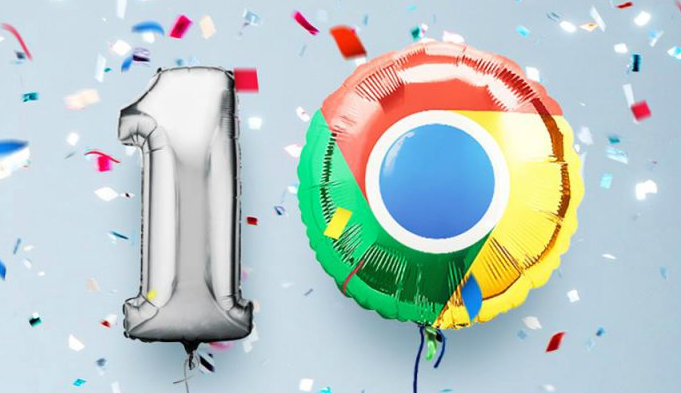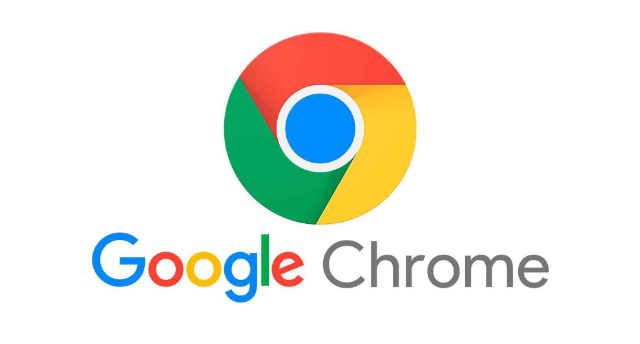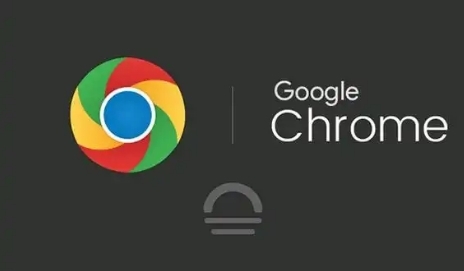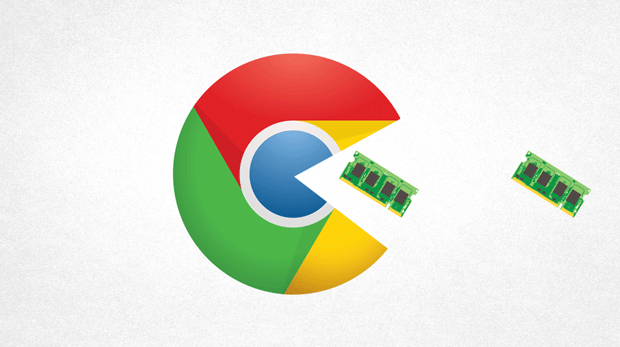一、内置快捷键截图方法
1. Windows系统
- 按下`Ctrl+Shift+PrtScn`组合键→自动截取当前可见页面→内容保存至剪贴板→可粘贴到Word或画图工具保存。
- 注意:此方法仅截取屏幕可见部分,滚动区域需手动拼接。
2. Mac系统
- 按`Cmd+Shift+4`→鼠标拖动选取范围→松开后自动保存截图文件→支持固定窗口或自由选区。
- 补充:按`Cmd+Shift+3`可快速截取全屏。
二、开发者工具(DevTools)截图
1. 打开方式
- 右键点击页面→选择“检查”→或按`F12`/`Ctrl+Shift+I`/`Cmd+Option+I`→进入开发者工具。
- 在工具栏中点击“设备图标”(手机/平板样式)→选择“截取全屏截图”或“截取节点截图”。
2. 功能说明
- 全尺寸截图:捕捉整个网页内容(包括滚动区域)→自动生成PNG文件→可选择保存路径。
- 节点截图:右键点击网页元素→选择“截图节点”→精准截取指定区域(如图片、表格)。
三、扩展程序工具推荐
1. Awesome Screenshot
- 安装后按`Ctrl+Shift+A`(默认)→支持滚动截图、箭头标注、马赛克等编辑功能→可保存为PDF或JPEG。
- 适用场景:教程制作、长网页存档。
2. Nimbus Screenshot
- 提供延迟截图、GIF录制、云端存储→支持一键分享链接→高级版可解锁OCR文字识别功能。
- 安装方式:访问Chrome应用商店搜索“Nimbus”→点击“添加至Chrome”。
四、操作系统原生功能
1. Windows自带工具
- 按`Win+Shift+S`→屏幕变暗并出现光标→框选区域后自动保存至剪切板→可粘贴到画图工具细化。
- 优势:无需安装软件,支持多窗口捕获。
2. Mac自带截图
- 按`Cmd+Shift+4`→拖动选区→释放鼠标后自动保存到桌面→文件名包含时间戳便于管理。
五、其他实用技巧
1. 模拟移动端截图
- 在开发者工具中按`Ctrl+Shift+M`(Windows)或`Cmd+Shift+M`(Mac)→切换至手机视图→再使用上述方法截取适配移动端的页面效果。
2. 命令行快速截图
- 打开开发者工具后按`Shift+Ctrl+P`(Windows)或`Cmd+Shift+P`(Mac)→输入`Capture full size`→直接生成全页截图。
通过以上步骤,可系统性解决Chrome下载失败问题。若问题复杂,建议联系谷歌官方支持获取进一步帮助。